Photoshop如何使用图层蒙版?
设·集合小编 发布时间:2023-03-31 17:54:55 1810次最后更新:2024-03-08 12:02:59
Photoshop如何使用图层蒙版?相信大家都对此很感兴趣,那么下面就用Photoshop CS6简单介绍图层蒙版的使用,这里我们将照片白色背景换为红色背景为例。
工具/软件
硬件型号:戴尔DELL灵越14Pro
系统版本:Windows7
所需软件:Photoshop CS6
方法/步骤
第1步
打开主图,新建一层透明层,将前景色调为红色,英文输入新按汽敏哄快捷“Alt Delete”进行前景色填充;

第2步
单击如图按钮“添加图层蒙版”;

第3步
选择”画笔工具“,前景色为“黑色”,在图层1周围拖动鼠标进行涂抹;

第4步
涂抹完周围,将“不透明度”和“流量”改小,是动漫和背景色过渡更加融合;

第5步
下面是修完的图;
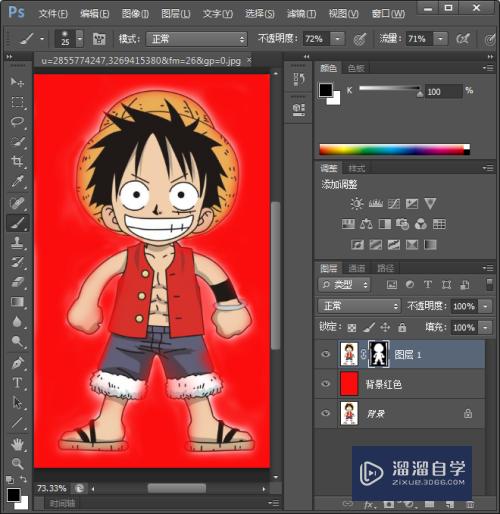
第6步
如果不小心涂抹过渡,将前景色改为白色,将过渡的地方进行涂抹;

第7步
- 上一篇:如何使用PS的铅笔工具?
- 下一篇:PS中怎么输入竖版的文字?
相关文章
广告位


评论列表